Обновлено (26.07.2018) Windows 10 Insider Preview 17713.1002 стал доступен для инсайдеров с приоритетом обновления «Поздний доступ»
Обновлено (23.07.2018) Доступно обновление KB4345215 (Build 17713.1002) для Windows 10 Redstone 5
Windows 10 Insider Preview build 17713 - сборка Redstone 5, которая доступна для участников программы Windows Insider с приоритетом получения обновлений Ранний доступ и Поздний доступ.
Данная сборка относится к ветви разработки RS5_RELEASE следующего крупного обновления Windows 10, которое ожидается осенью (сентябрь-октябрь) 2018 года и может получить название October 2018 Update.
Сброс Skip Ahead
Команда Microsoft подходит к завершающему этапу цикла разработки Redstone 5, когда основные силы разработчиков будут брошены на исправление известных ошибок и улучшения стабильности новой версии. В рамках данного процесса «стабилизации», версия Redstone 5 получит собственное ответвление под названием «RS5_RELEASE». Точно также Microsoft поступала и с предыдущими обновлениями функций Redstone 3 и Redstone 4.
Таким образом, Редмонд готов выпускать тестовые сборки пользователям, которые выбрали тип содержимого «Skip Ahead» с целью получения следующей версии Windows 10. Однако, на этот раз Microsoft решила сделать полный сброс «Skip Ahead». Это означает, что участники программы предварительной оценки Windows Insider, которые ранее активировали опцию «Skip Ahead» будут автоматически переведены на канал «Ранний доступ». Опция подключения к «Skip Ahead» станет недоступной в приложении Параметры > Обновление и безопасность > Программа предварительной оценки Windows.
В ближайшие недели будет сделано заявление о повторной доступности опции «Skip Ahead» для инсайдеров. Если ранее вы выбирали тип содержимого «Skip Ahead», то вы будете вынуждены повторно включить данную опцию. Основная цель сброса «Skip Ahead» - позволить тестировщикам, которые ранее не успели присоединиться к «Skip Ahead», наконец подключить данный тип содержимого, а также избавиться от некоторых неактивных устройств.
Опция «Skip Ahead» будет доступна ограниченный период времени до тех пор, пока не будет закрыта квота на количество инсайдеров. После достижения установленного лимита, опция снова станет недоступной. О повторном запуске «Skip Ahead» будет объявлено в ближайшие недели, следите за новостями на нашем сайте.
Новое в Windows 10 build 17713 (Redstone 5)
Microsoft Windows 10 October 2018 Update
Первые упоминания названия October 2018 Update также были обнаружены в текущей сборке: в отчёте команды PowerShell Get-VMHostSupportedVersion.
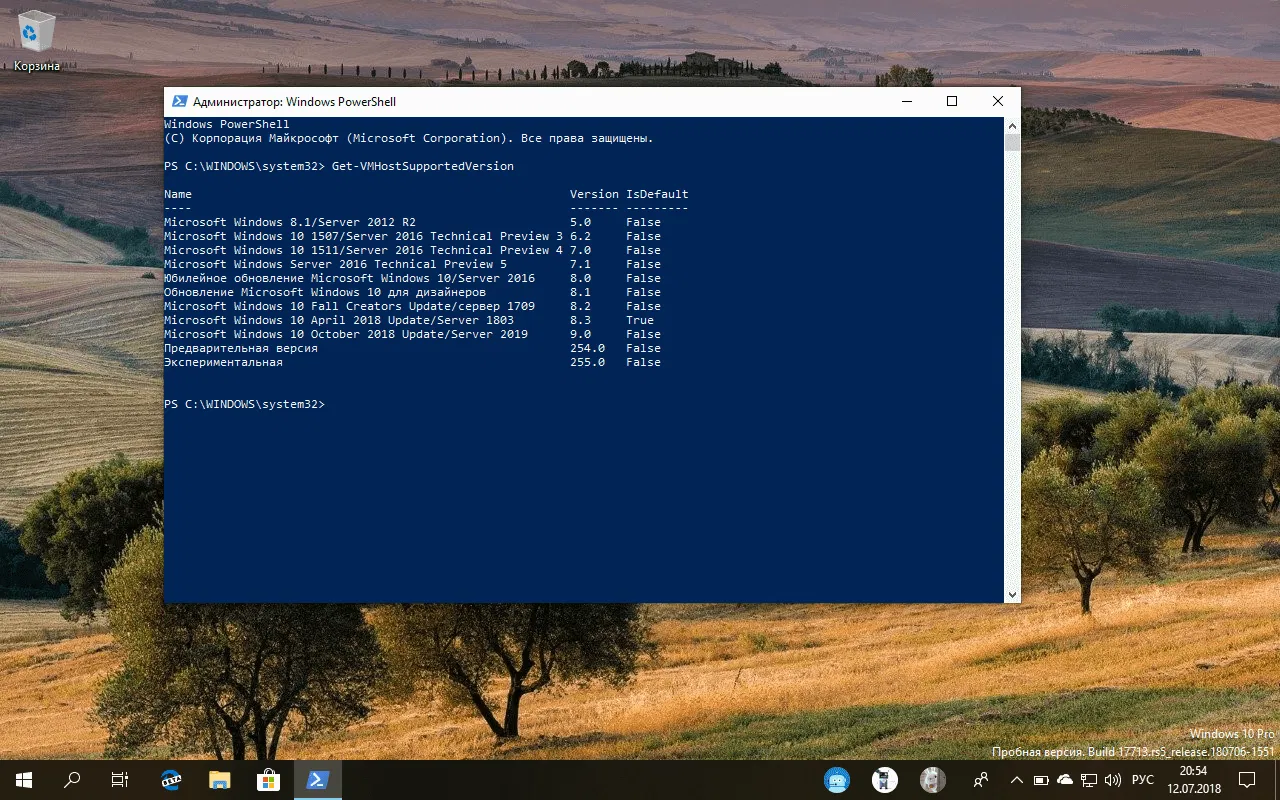
Windows 10 Redstone 5 может получить название «October 2018 Update»
Улучшения Microsoft Edge
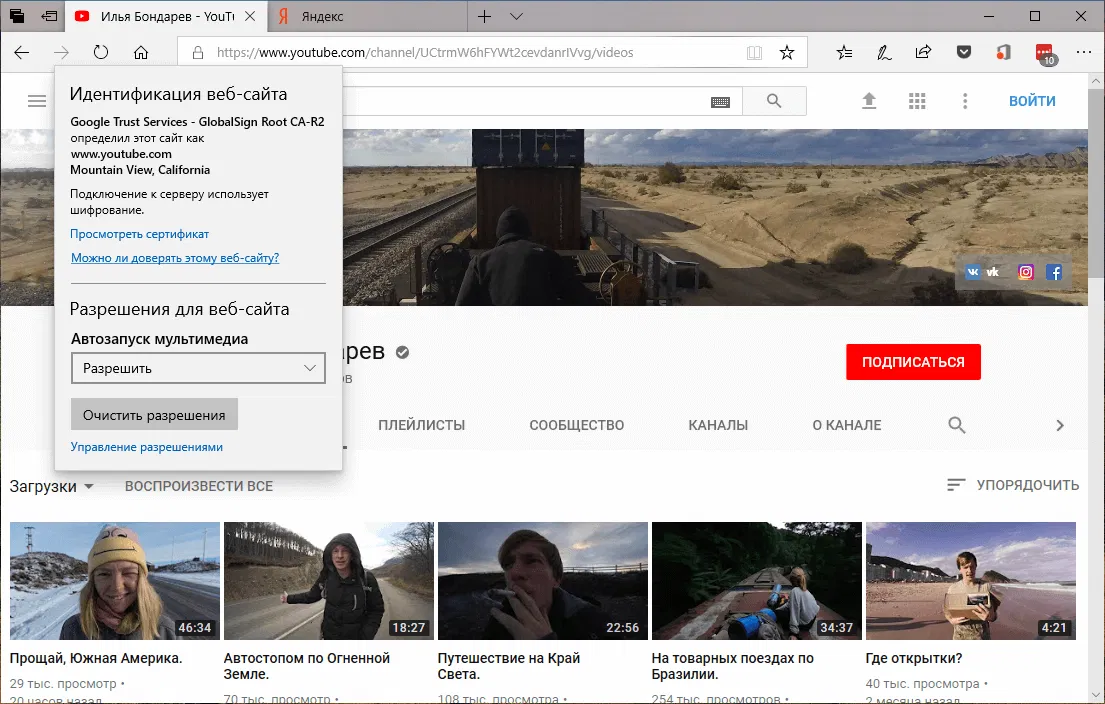
- Настройка воспроизведения мультимедийного контента для каждого сайта. Пользователи теперь могут настраивать разрешения воспроизведения видео и аудио контента для конкретного сайта в секции «Разрешения для веб-сайтов» панели «Идентификация веб-сайта». Нажмите по иконке замка в левой части адресной строки и выберите «Управление разрешениями».
- Просмотр значений слов в режиме чтения для сайтов, книг и документов PDF. Добавлена новая функция словаря, которая позволяет просматривать значения слов при чтении страницы или документа. Выберите слово и посмотрите его описание во всплывающем окне чуть выше. Вы можете прослушать правильное произношение слова или посмотреть подробную информацию. Отключить новую функцию и настроить типы контента, для которых она будет доступна, можно на вкладке «Общие» меню настроек Edge.
- Улучшения панели PDF
- Панель инструментов для работы с документами PDF теперь показывает текстовые описания для иконок для лучшего понимания различных функций. На панель добавлены новые опции, например «Добавить заметки».
- Закрепление панели. Панель инструментов для PDF теперь можно закрепить в верхней части документа для быстрого доступа к необходимым инструментам. При желании можно открепить панель - тогда она автоматически свернется, а чтобы ее снова показать на экране, достаточно переместить курсор в верхнюю область.
- Улучшения рендеринга. Реализованы несколько оптимизаций производительности рендеринга, благодаря которых снижена вероятность отображения белой страницы вместо документа.
Улучшения блокнота
- Добавлена опция «Обтекание текстом» для функции «Найти/Заменить». Блокнот будет запоминать ранее введенные значения и состояния чекбоксов и автоматически применять их при повторном открытии диалогового окна «Найти». Кроме того, при выборе текста и открытии диалогового окна «Найти» в поле запроса автоматически подставится выбранное слово или фрагмент текста.
- Добавлено масштабирование текста. Добавлено новое меню Вид > Масштаб для изменения коэффициента масштабирования. Кроме того, можно использовать горячие клавиши Ctrl + Плюс и Ctrl + Минус или колесико мыши при зажатой клавише Ctrl. Сочетание Ctrl + 0 позволяет восстановить стандартный уровень масштабирования.
- Добавлено отображение номера строки и столбца, когда включен перенос текста. Кроме того, панель статуса теперь отображается по умолчанию. Ее можно отключить в меню «Вид».
- Другие небольшие улучшения:
- Улучшена производительность при открытии крупных файлов в Блокноте.
- Сочетание Ctrl + Backspace позволяет удалить предыдущее слово.
- Клавиши стрелок теперь сначала отменяют выбор текста, а затем перемещают курсор.
- При сохранении файла в Блокноте, строка и столбец больше не сбрасываются на 1.
- Блокнот теперь корректно отображает строки, которые полностью не помещаются на экране.
Биометрическая аутентификация на удаленной машине
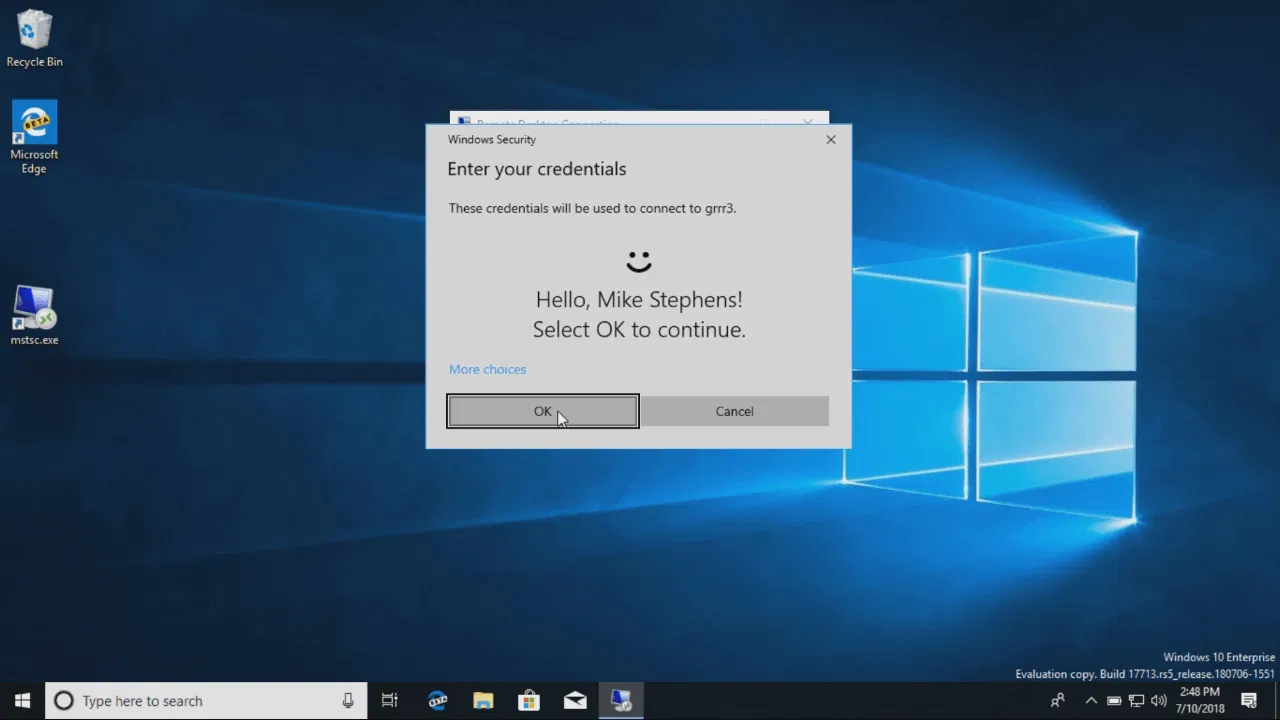
Пользователи Azure Active Directory и Active Directory, использующие Windows Hello for Business, теперь могут воспользоваться методом биометрической аутентификации для идентификации на удаленном рабочем столе.
Чтобы проверить новую возможность, запустите приложение «Подключение к удаленному рабочему столу» (mstsc.exe), введите имя компьютера, к которому хотите подключиться и нажмите «Подключите».
Если авторизация выполнена с помощью технологии Windows Hello for Business, Windows напомнит об этом и автоматически выберет Windows Hello for Business для аутентификации в рамках сеанса подключения к удаленному рабочему столу. Вы можете кликнуть «Другие варианты», чтобы прибегнуть к альтернативным методам идентификации.
Новый способ входа на ПК
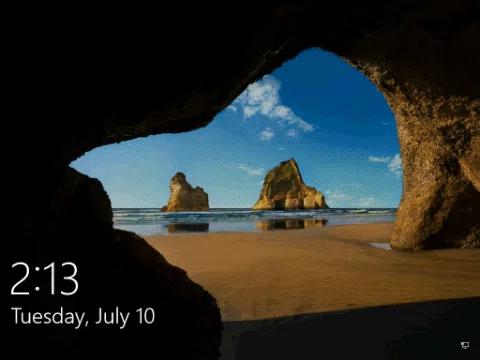
Ранее для входа в систему использовались идентификаторы, объединенные с ADFS или другими поставщиками, поддерживающими протокол WS-Fed. Теперь реализован новый способ входа на ПК под названием «Веб-вход». Веб-вход позволяет организовать вход в систему Windows для сторонних поставщиков, не связанных с ADFS (например, SAML).
Чтобы испытать новый способ входа:
- Подключите устройство Windows 10 к аккаунту Azure AD.
- Настройте политику для включения веб-входа (Policy CSP/Authentication/EnableWebSignIn)
- На экране блокировки выберите опцию «Веб-вход».
- Нажмите кнопку «Войти» для продолжения работы.
Быстрый вход на общий компьютер Windows 10
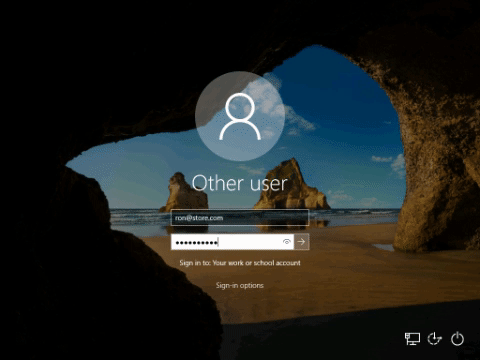
Если вы используете режим общего компьютера в своем рабочем пространстве, то теперь вход в свой аккаунт будет проходить гораздо быстрее. В новой сборке появилась опция «Быстрого входа», которая позволяет практически моментально авторизоваться на общем компьютере Windows 10.
Чтобы включить быструю авторизацию, проделайте следующие действия:
- Настройките режим общего компьютера или компьютера для гостей.
- Настройте политику для включения быстрого входа (Policy CSP/Authentication/EnableFastFirstSignIn)
- Когда политика включена, войдите на общий компьютер со своим аккаунтом и оцените разницу!
Application Guard в Защитнике Windows
Application Guard в Защитнике Windows получил новый интерфейс в приложении «Безопасность Windows». Независимые пользователи смогут самостоятельно устанавливать и настраивать параметры Application Guard в Защитнике Windows без необходимости изменять настройки реестра. Пользователи устройств, управляемых групповыми политиками организации, смогут просматривать конфигурации защитного компонента, которые были установлены администраторами для лучшего понимания поведения Application Guard в Защитнике Windows.
Для проверки настроек Application Guard в Защитнике Windows откройте приложение «Безопасность Windows» и выберите раздел «Управление приложениями/браузером».
В разделе «Изолированный Интернет-сеанс» выберите опцию «Установить Application Guard в Защитнике Windows». Установите компонент и перезагрузить устройство.
Выберите опцию «Изменить настройки Application Guard».
Настройте или проверьте параметры Application Guard в Защитнике Windows.
Улучшения рукописного ввода
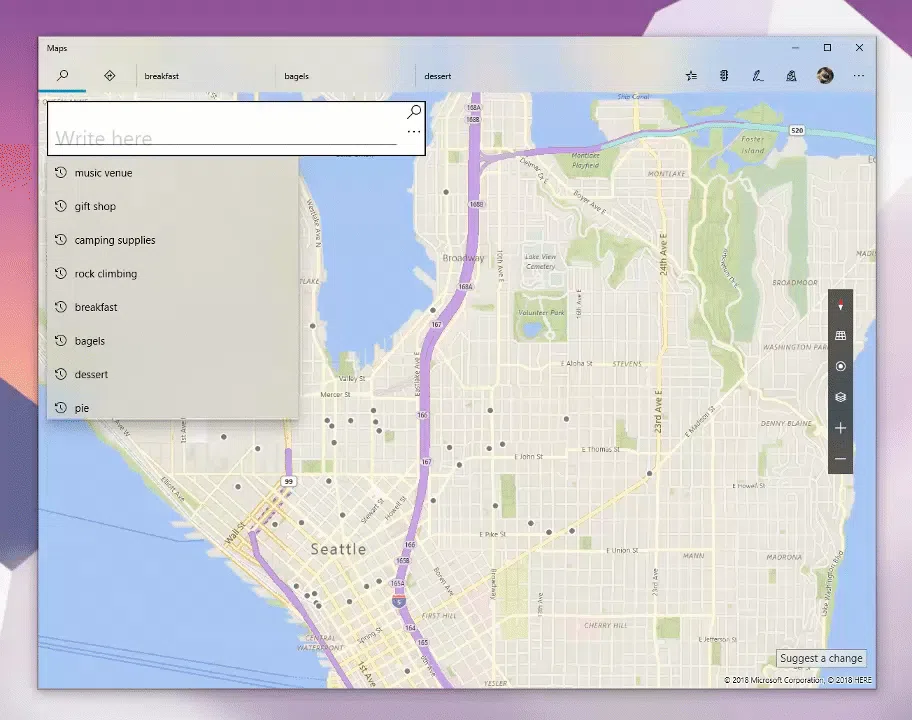
Встроенная панель рукописного ввода теперь будет автоматически использоваться по умолчанию для ввода цифровой ручкой (стилусом) в современных приложениях. Просто выберите текстовую область, например поисковую строку, и откроется панель для ввода и распознавания рукописного текста. Вы сможете отредактировать написанное с помощью простым и интуитивных жестов.
Если встроенная панель рукописного ввода не поддерживается приложением или недоступна для вашего языкового пакета, то вы по-прежнему сможете запускать всплывающую панель рукописного ввода.
Полный список улучшений, изменений и известных ошибок доступен в официальном анонсе на сайте Microsoft.
Установка через Центр обновления Windows
Перейдите в меню Параметры > Обновление и безопасность и нажмите Проверка наличия обновлений. Для завершения установки потребуется перезагрузка компьютера.
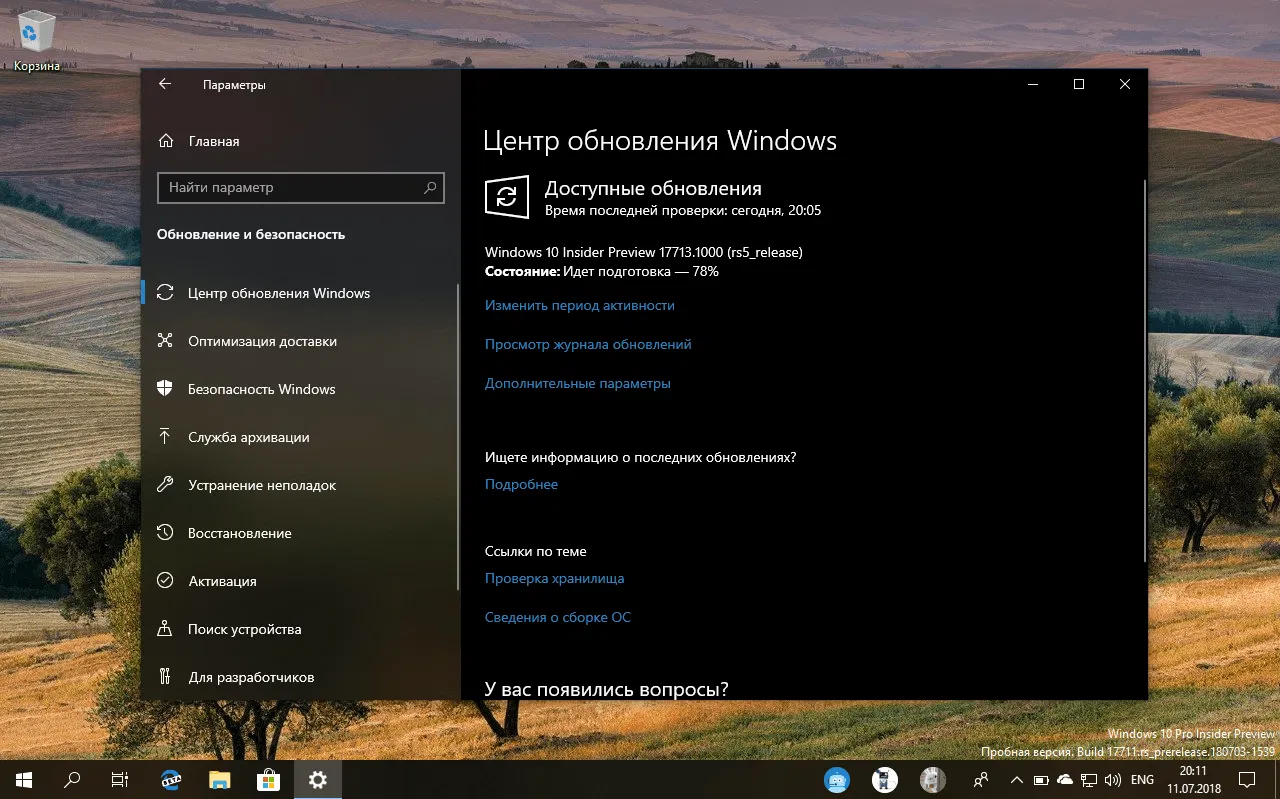
Скачать Windows 10 build 17713 (Redstone 5)
Если вы хотите выполнить чистую установку Windows 10 Insider Preview build 17713, то, используя сервис WZT-UUP, можно скачать UUP файлы прямо с официальных серверов Microsoft и автоматически создать загрузочный ISO-образ, используя следующую инструкцию:
Как скачать Windows 10 Insider Preview и создать загрузочный ISO-носитель
Последние статьи #Windows
• В Windows 11 появился Store CLI — Microsoft Store теперь доступен из командной строки
• СМИ сообщили о «переписывании Windows на Rust» с помощью ИИ – Microsoft опровергла информацию
• AtlasOS: облегченный мод Windows 11 работает быстрее ряда Linux-дистрибутивов
• Microsoft окончательно отключила активацию Windows и других продуктов по телефону
• Почему виртуальные рабочие столы в Windows 11 удобнее, чем в Linux
• Как включить новое диалоговое окно «Выполнить» (Запустить) в Windows 11